Win7系统提示explorer.exe应用程序错误的三种解决方法
编辑:chenbx123 来源:U大侠 时间:2017-11-06
Win7系统电脑提示explorer.exe应用程序错误怎么办?有用户反映Win7系统电脑一直提示explorer.exe应用程序错误,该如何解决?下面分享3种解决方法。
解决方法一:
1、按下“Win + R”快捷键打开运行窗口,输入“msconfig”并点击确定进入系统配置;
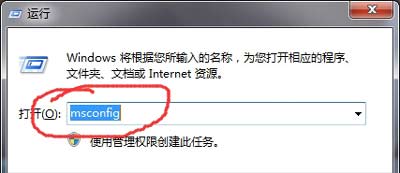
2、进入系统配置后,切换到“启动”选项卡,把加载项可疑 xx.dll 的勾选状态取消,点击“全部启用”,然后重启电脑。
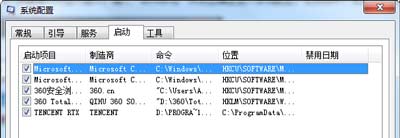
解决方法二:
1、按下“Win + R”快捷键打开运行窗口,输入“regedit”并点击确定打开注册表;
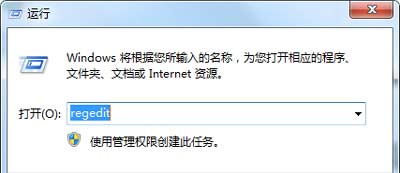
2、进入注册表后,在左侧依次展开“HKEY_CURRENT_USER\Software\Microsoft\Windows\CurrentVersion\Run\”,在右边窗口找到残留的程序名将其删除或者在打开“编辑--查找”,输入出错文件名,在把搜到的删除,在按F3键,在搜索下一个,直到删完所有的为止。
解决方法三:
1、按下“Win + R”快捷键打开运行窗口,输入“cmd”并点击确定进入命令提示符;
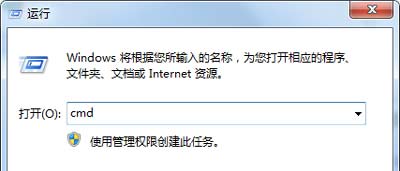
2、在命令提示符中输入“for %1 in (%windir%\system32\*.dll) do regsvr32.exe /s %1”,按下回车键执行,等待dll文件全部注册完成就关闭可以了。

Win7系统常见问题解答:
Win7系统卸载windows media center的操作方法
Win7无法安装.NET Framework 4.5提示未完成的解决方法
更多精彩内容,请关注U大侠官网或者关注U大侠官方微信公众号(搜索“U大侠”,或者扫描下方二维码即可)。

U大侠微信公众号
有问题的小伙伴们也可以加入U大侠官方Q群(129073998),U大侠以及众多电脑大神将为大家一一解答。






